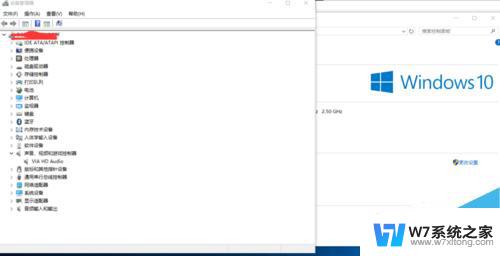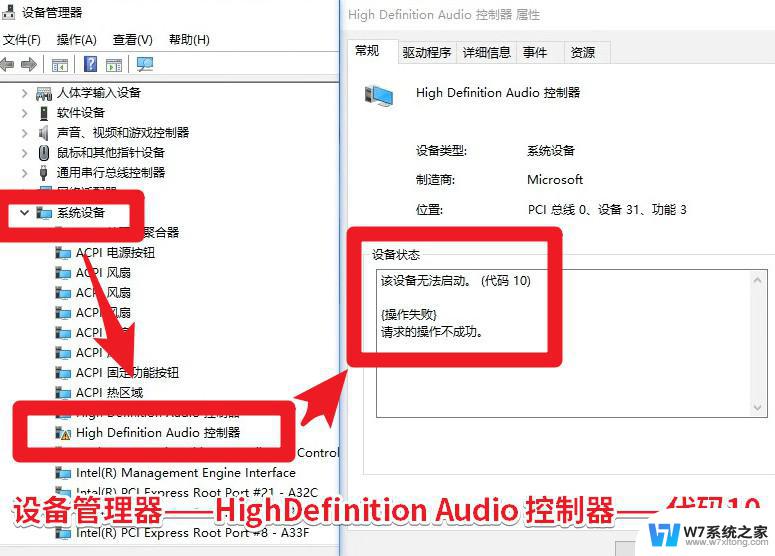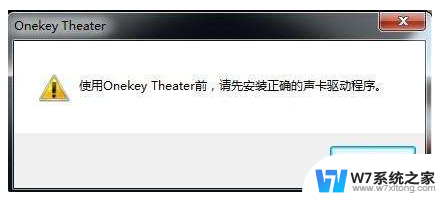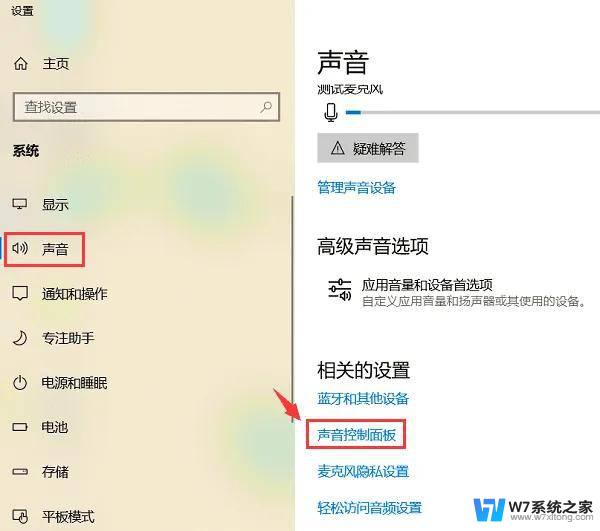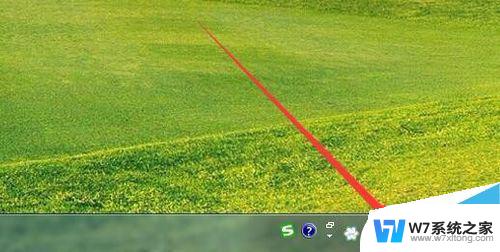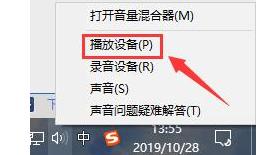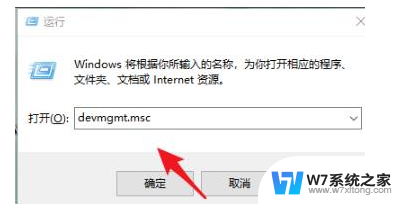win10声卡没有声音怎么办 win10系统声卡驱动丢失怎么解决
更新时间:2024-05-28 14:56:10作者:jiang
win10系统声卡出现没有声音的情况时,可能是由于声卡驱动丢失所导致的,解决这一问题的方法有很多种,可以尝试重新安装声卡驱动程序或者更新最新版本的驱动程序。也可以通过检查系统设置中的声音选项,确保声卡被正确识别和启用。如果以上方法仍无法解决问题,建议联系电脑维修专业人员进行进一步的排查和修复。
具体步骤:
1.首先,右键此电脑,打开计算机管理功能,如图所示。

2.在左侧树状列表中找到设备管理器,点击选中。在右侧看到声卡的选项,如图所示。
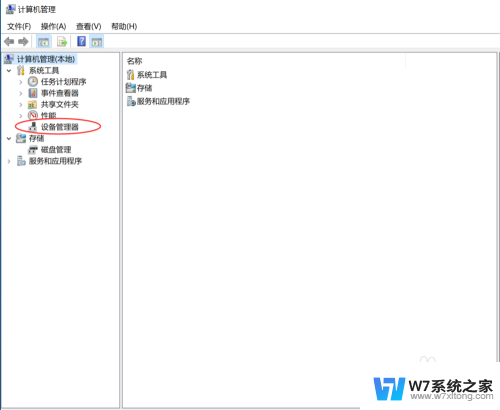
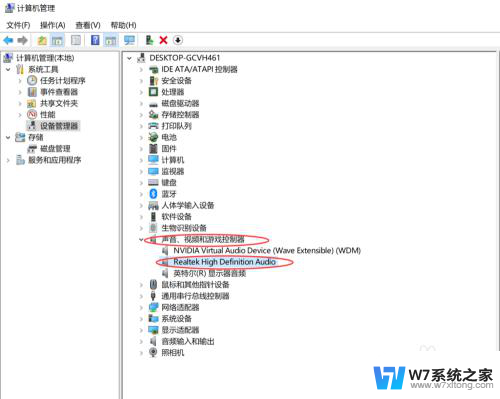
3.右键选中high audio选项,选择属性,如图所示。
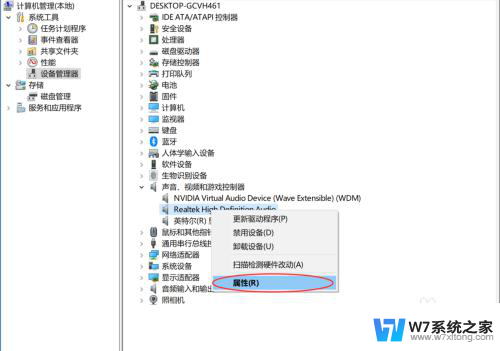
4.打开属性界面后,选择驱动程序标签。然后选择回退或者更新驱动程序,完成后,确认退出。
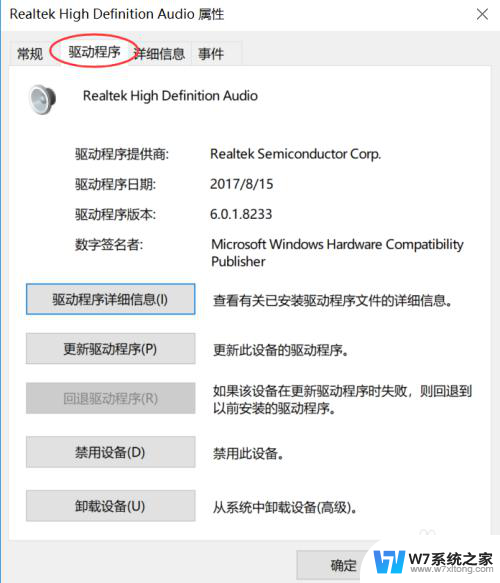
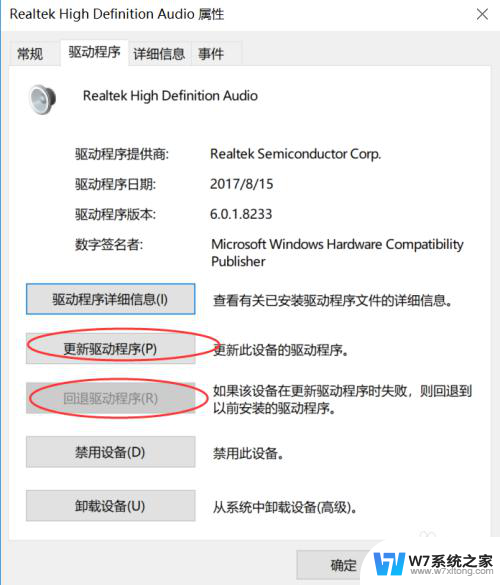
5.然后,重启windows10系统,如图所示。
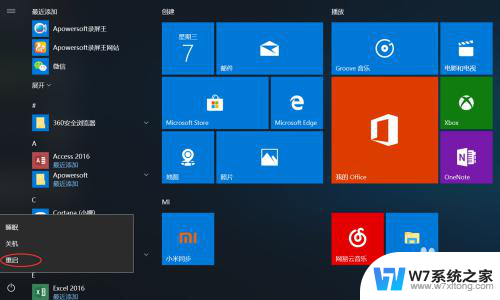
6.重启完成后,继续在设备管理器中查看当前的驱动程序的版本等等。如果还不行,可以用驱动精灵等等检测硬件所需声卡版本。
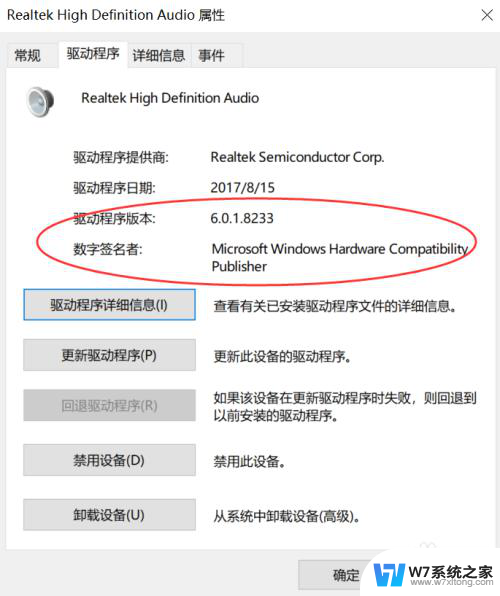
以上就是解决Win10声卡无声的所有内容,如果你遇到了相同的问题,可以参考本文中介绍的步骤进行修复,希望这对大家有所帮助。